2008年04月01日
SL内からブログを書く方法って?
Q.SL内からブログを書く方法って?
注意)sl-imeにあなたのソラマメアカウント設定を行っていないとSL内からブログが投稿できません。
ソラマメアカウント設定が終わっていない方はまず、
http://slime.slmame.com/e193956.htmlをご覧になり、
sl-imeにソラマメアカウントの設定を行ってください。
A.チャットコマンドと、投稿ボタンにより投稿いたします。
手順.1 事前に設定したソラマメアカウントの設定を読み込みます。
下図の赤く囲まれたソラマメメニューボタンを押してください。

画面右上に以下のようなダイアログが出現します。
ソラマメアカウントの設定を行うため 「設定読込ボタン」を押してください、
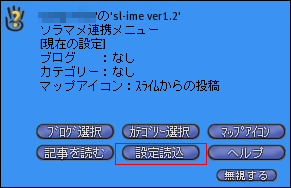
確認画面で「はい」を押してください。

事前に登録した、ソラマメブログの設定が読み込まれました。

手順.2 投稿モードをONにしよう
下図の赤く囲まれた部分を押してください。

ブログ投稿モードがONになりました。
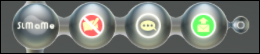
ブログ投稿モードがONになりますと下図のように注意項目がチャットウィンドウに表示されます。
※使用者しか見えない文言です。

手順.3 記事の件名を書こう
記事の書き方は91チャンネルで発言します。
方法は、チャットウィンドウに 「/91 件名」このように記入します。

以上のようにスラッシュ、半角スペース、件名、という順で記入し、発言します。

件名が登録されました。
手順.4 記事の本文を書こう
記事内容が周囲に見えてもよいのであれば、
そのままチャットを打つことで、記事が書けます。
例として、チャットで
今パルコシティの前です。
迎えにはレゾナントさんの建物があります
これから下北沢に向かおうと思います。
以上、銀座からお伝え致しました。
と打ってみます。

※もし、記事内容を周囲に見せたくない場合は、90チャンネルで発言します。
方法は、チャットウィンドウに 「/90 記事内容」このように記入します。
また、記録中の記事内容をソラマメメニューの内容確認ボタンを押すことで、確認することができます。

手順.5 投稿してみよう
投稿ボタンを押します。
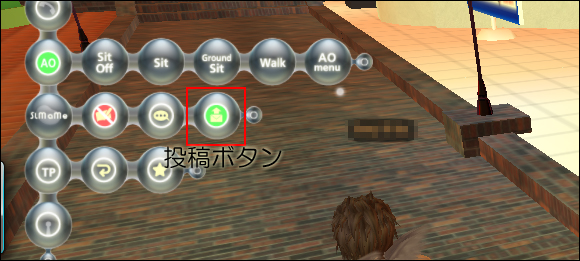
確認メッセージがでますので、はいを押します。

これで投稿完了です。
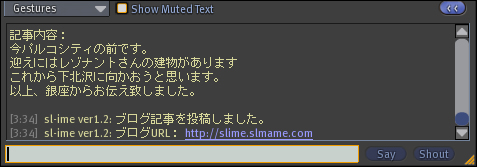
銀座の投稿場所のマップつきでブログが投稿されます。
ご覧ください⇒実際に投稿されたブログ
sl-ime使用マニュアルトップページへ戻る
注意)sl-imeにあなたのソラマメアカウント設定を行っていないとSL内からブログが投稿できません。
ソラマメアカウント設定が終わっていない方はまず、
http://slime.slmame.com/e193956.htmlをご覧になり、
sl-imeにソラマメアカウントの設定を行ってください。
A.チャットコマンドと、投稿ボタンにより投稿いたします。
手順.1 事前に設定したソラマメアカウントの設定を読み込みます。
下図の赤く囲まれたソラマメメニューボタンを押してください。

画面右上に以下のようなダイアログが出現します。
ソラマメアカウントの設定を行うため 「設定読込ボタン」を押してください、
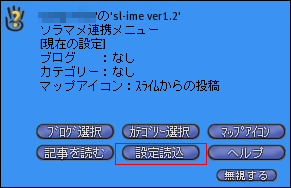
確認画面で「はい」を押してください。

事前に登録した、ソラマメブログの設定が読み込まれました。

手順.2 投稿モードをONにしよう
下図の赤く囲まれた部分を押してください。

ブログ投稿モードがONになりました。
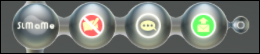
ブログ投稿モードがONになりますと下図のように注意項目がチャットウィンドウに表示されます。
※使用者しか見えない文言です。

手順.3 記事の件名を書こう
記事の書き方は91チャンネルで発言します。
方法は、チャットウィンドウに 「/91 件名」このように記入します。

以上のようにスラッシュ、半角スペース、件名、という順で記入し、発言します。

件名が登録されました。
手順.4 記事の本文を書こう
記事内容が周囲に見えてもよいのであれば、
そのままチャットを打つことで、記事が書けます。
例として、チャットで
今パルコシティの前です。
迎えにはレゾナントさんの建物があります
これから下北沢に向かおうと思います。
以上、銀座からお伝え致しました。
と打ってみます。

※もし、記事内容を周囲に見せたくない場合は、90チャンネルで発言します。
方法は、チャットウィンドウに 「/90 記事内容」このように記入します。
また、記録中の記事内容をソラマメメニューの内容確認ボタンを押すことで、確認することができます。

手順.5 投稿してみよう
投稿ボタンを押します。
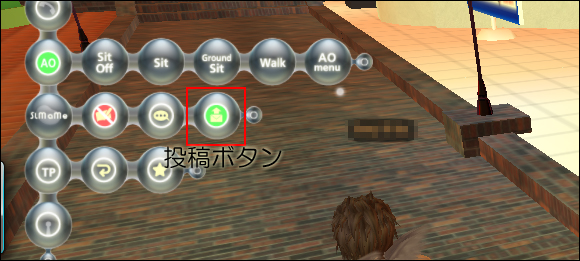
確認メッセージがでますので、はいを押します。

これで投稿完了です。
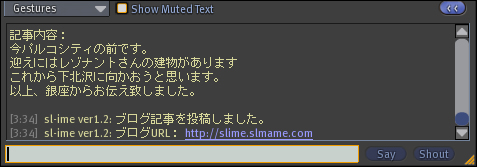
銀座の投稿場所のマップつきでブログが投稿されます。
ご覧ください⇒実際に投稿されたブログ
sl-ime使用マニュアルトップページへ戻る
Posted by sl-ime at 19:40│Comments(0)
│使用方法
※会員のみコメントを受け付けております、ログインが必要です。








